Програмований апаратний TOTP-токен у форматі карти
Класичні апаратні TOTP-токени SHA-1 з попередньо встановленими секретними ключами
Програмований апаратний TOTP-токен у форматі брелока
Класичний апаратний TOTP-токен з підтримкою алгоритму SHA-256
Безкоштовний застосунок для двофакторної автентифікації з хмарним бекапом, простим перенесенням токенів на новий телефон, PIN-кодом і біометричною автентифікацією
Безкоштовна доставка OTP через чат-ботів у месенджерах
Доставка одноразових паролів за допомогою SMS-повідомлень
Безкоштовна доставка одноразових паролів електронною поштою
Доставка одноразових паролів через push-повідомлення
Інструкції
Ця інструкція пояснює, як налаштувати двофакторну автентифікацію (2FA) для VMware Horizon View через RADIUS за допомогою системи багатофакторної автентифікації Protectimus.
Система двофакторної автентифікації Protectimus інтегрується з VMware Horizon View через протокол RADIUS. В цьому випадку, хмарний сервіс або локальна 2FA платформа Protectimus виступає як сервер RADIUS за допомогою спеціального з’єднувача Protectimus RADIUS Server, а VMware Horizon View є клієнтом RADIUS.
Конектор Protectimus RADIUS Server передає запити на автентифікацію від VMware Horizon View до сервера багатофакторної автентифікації Protectimus і отримує відповідь, що дозволяє або відмовляє в доступі.
Нижче наведено приклад інтеграції 2FA-рішення Protectimus з VMware Horizon View.
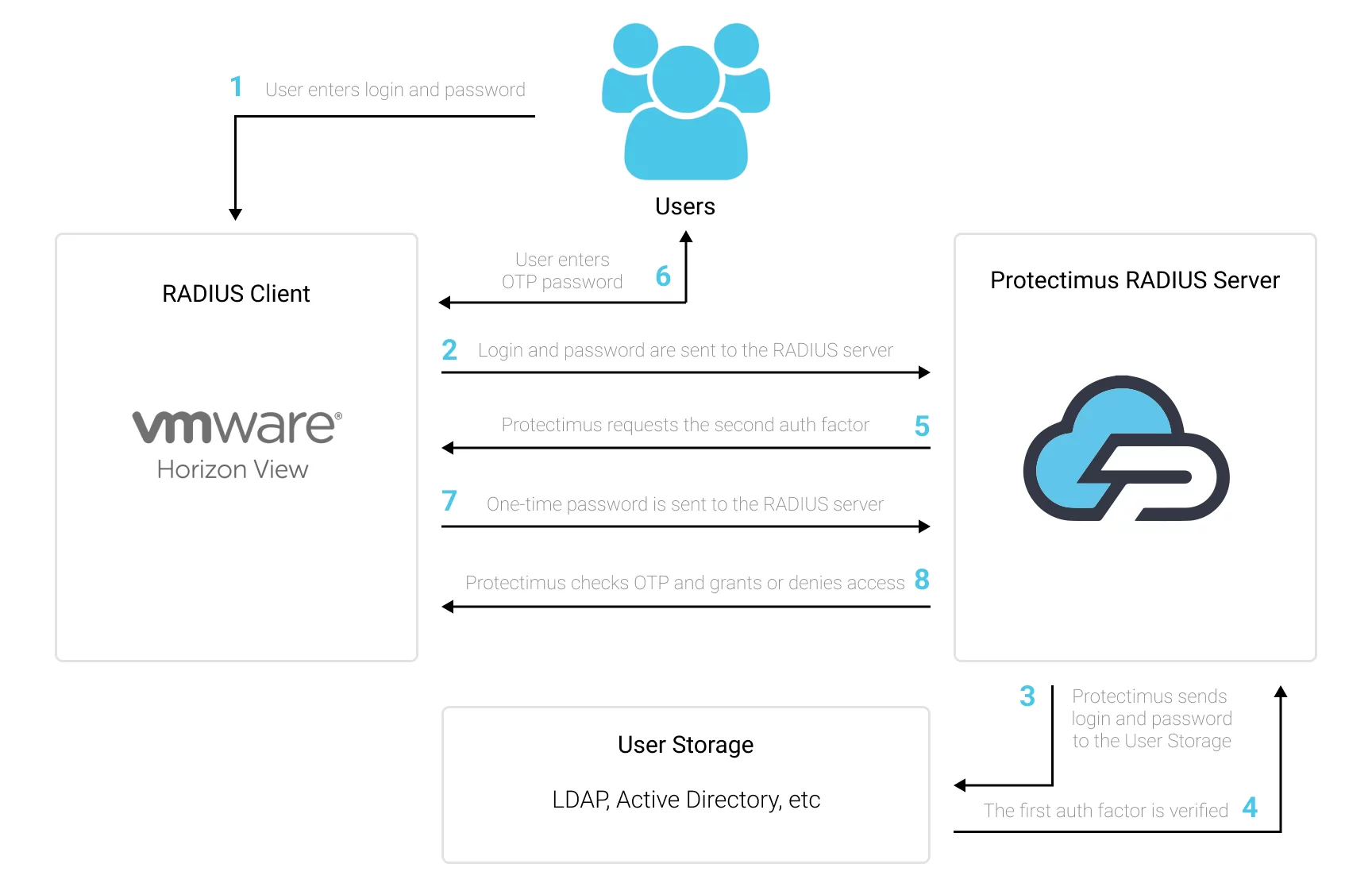
Ви можете налаштувати двофакторну автентифікацію (2FA) для VMware Horizon View за допомогою Protectimus, використовуючи протокол RADIUS:
- Зареєструйтесь у SAAS сервісі Protectimus або встановіть локальну платформу Protectimus та налаштуйте основні параметри.
- Встановіть та налаштуйте Protectimus RADIUS Server.
- Додайте Protectimus як RADIUS-сервер для VMware Horizon View.
Детальні інструкції з встановлення та налаштування Protectimus RADIUS Server для двофакторної автентифікації у VMware Horizon View через RADIUS доступні в нашому Посібнику з встановлення Protectimus RADIUS Server для VMware Horizon View 2FA.
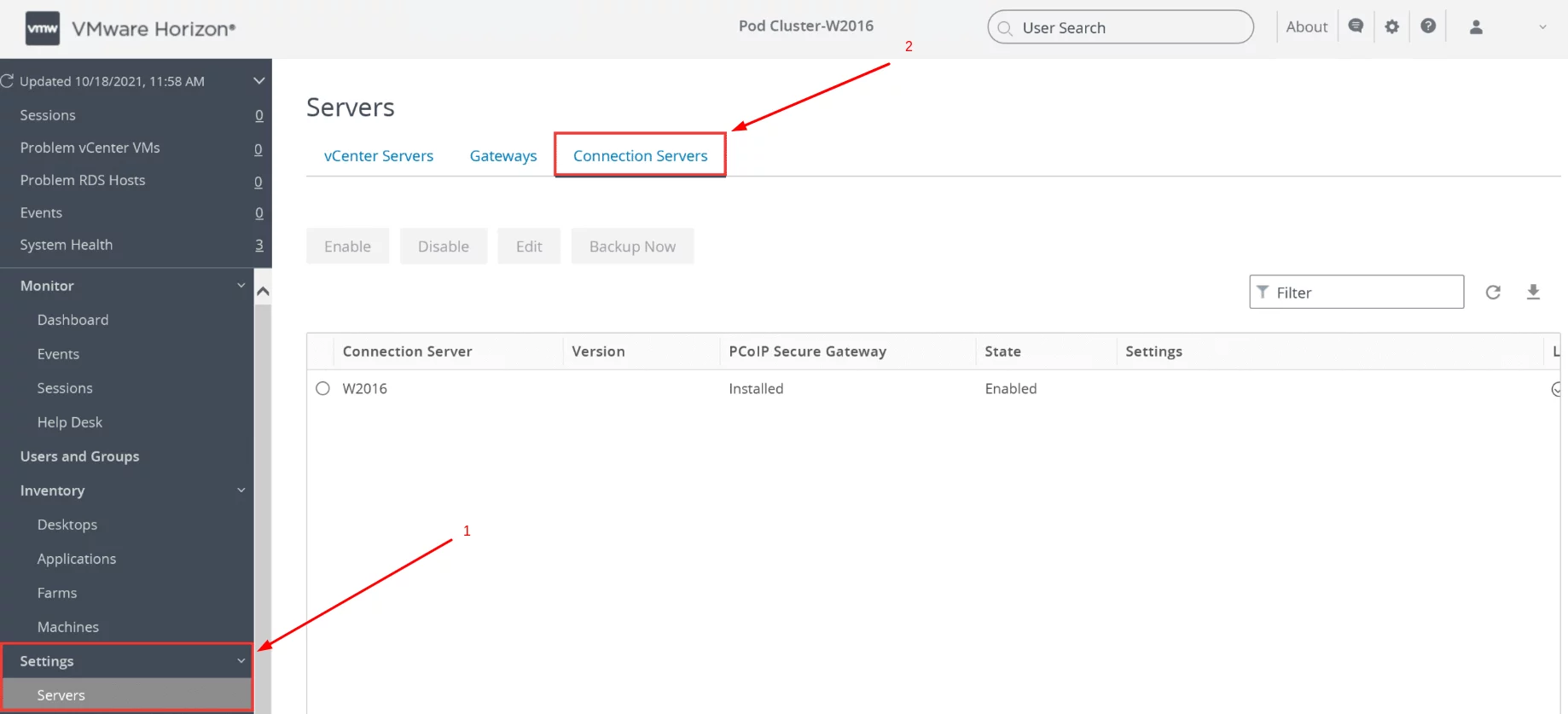
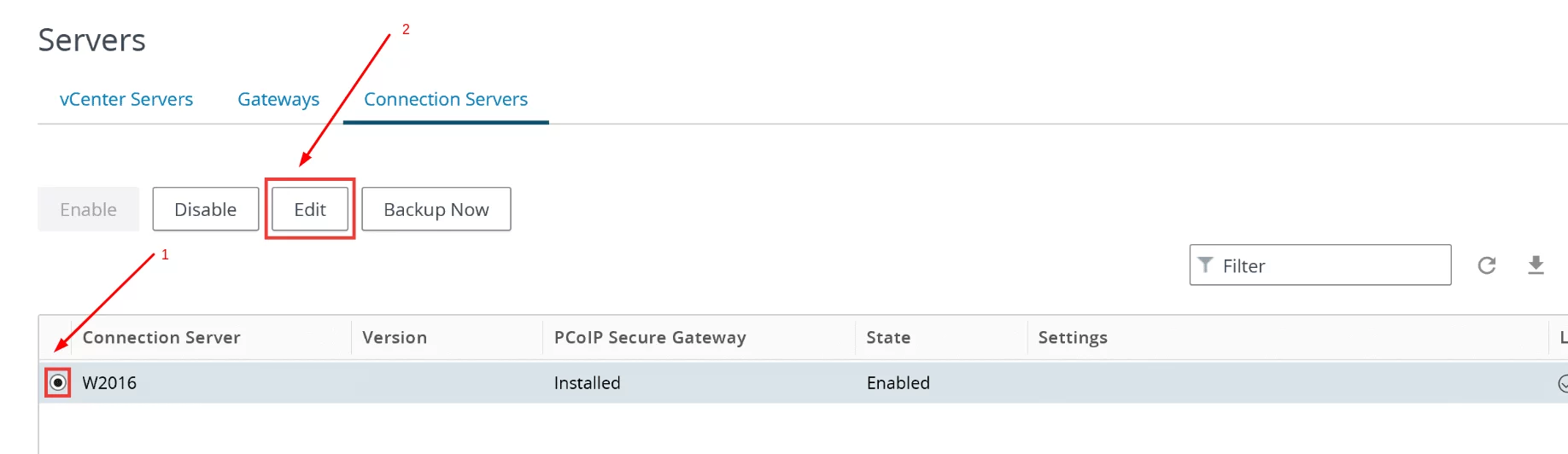
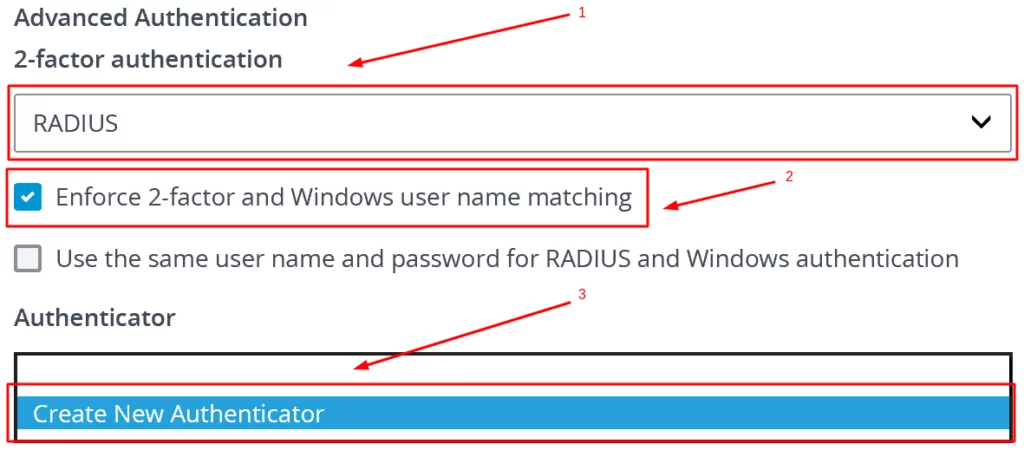
| Hostname/Address | Введіть IP-адресу сервера, на якому встановлений компонент Protectimus RADIUS Server. |
| Authentication Port | Вкажіть порт 1812 (або інший порт, який ви задали у файлі radius.yml під час налаштування Protectimus RADIUS Server). |
| Accounting Port | Залиште значення за замовчуванням. |
| Authentication Type | PAP. |
| Shared Secret | Вкажіть секретний ключ, який ви створили в файлі radius.yml (властивість radius.secret) під час налаштування Protectimus RADIUS Server. |
| Server Timeout | Встановіть значення на 60. |
| Max Attempts | Встановіть значення 5. |
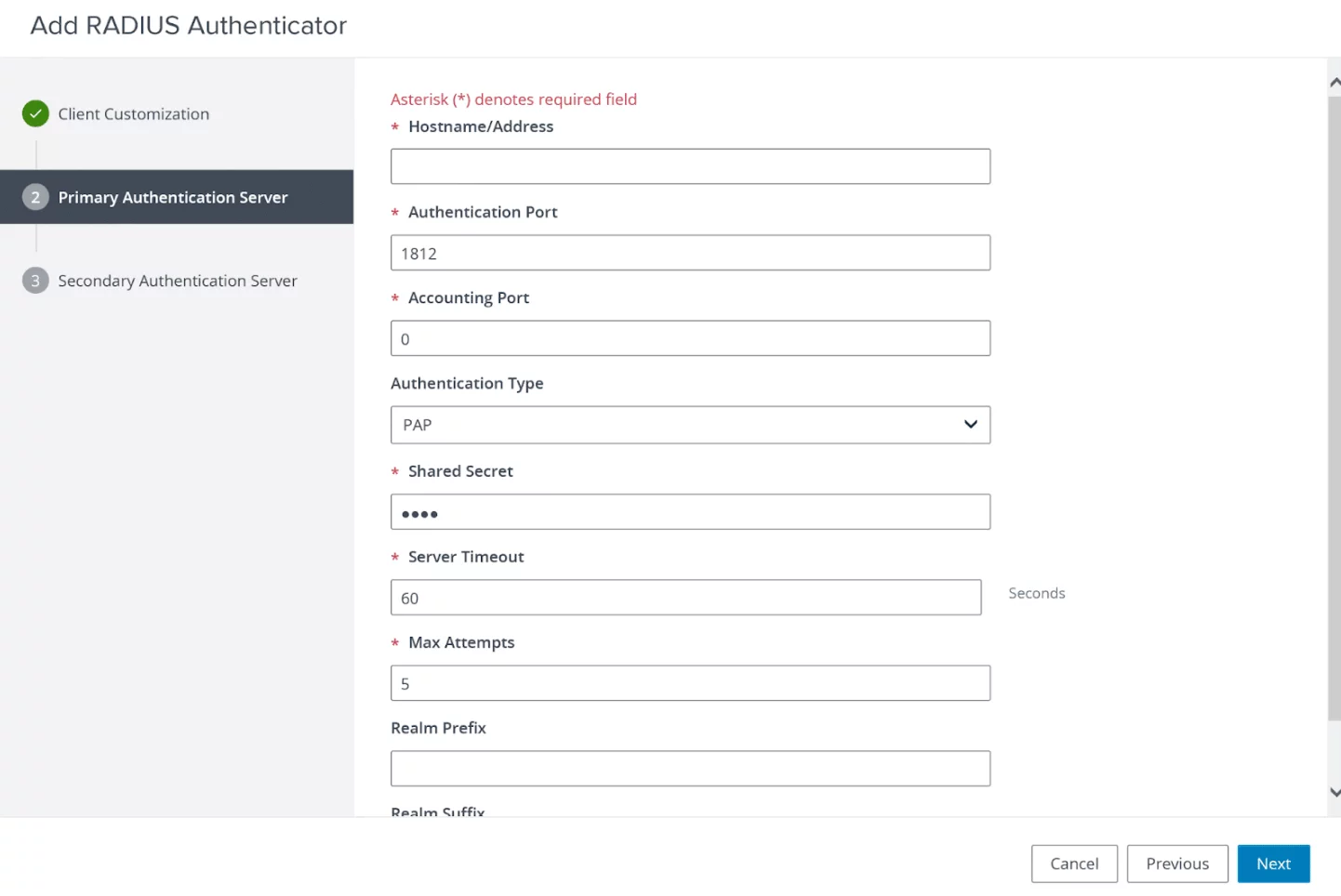

Інтеграція двофакторної автентифікації (2FA/MFA) для вашого VMware Horizon View завершена.
Якщо у вас є запитання, зверніться до служби підтримки клієнтів Protectimus.
Protectimus Ltd
Carrick house, 49 Fitzwilliam Square,
Dublin D02 N578, Ireland
Ірландія: +353 19 014 565
США: +1 786 796 66 64
Protectimus Ltd
Carrick house, 49 Fitzwilliam Square,
Dublin D02 N578, Ireland
Ірландія: +353 19 014 565
США: +1 786 796 66 64


